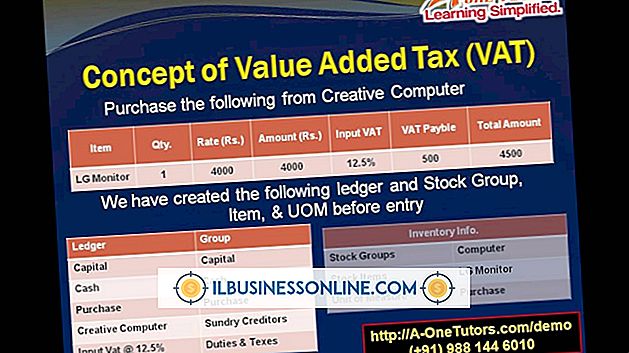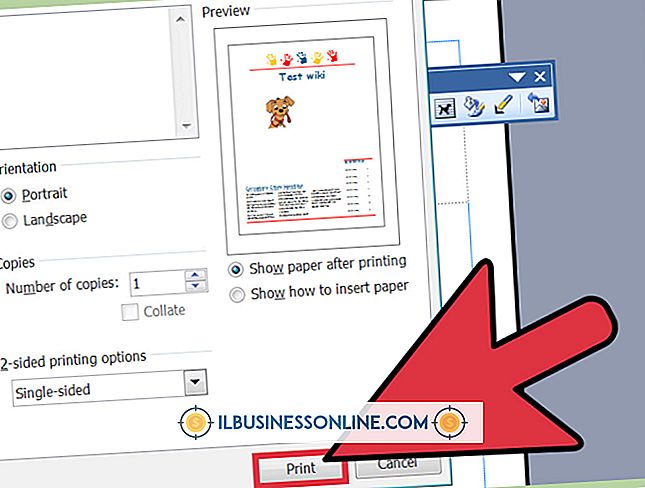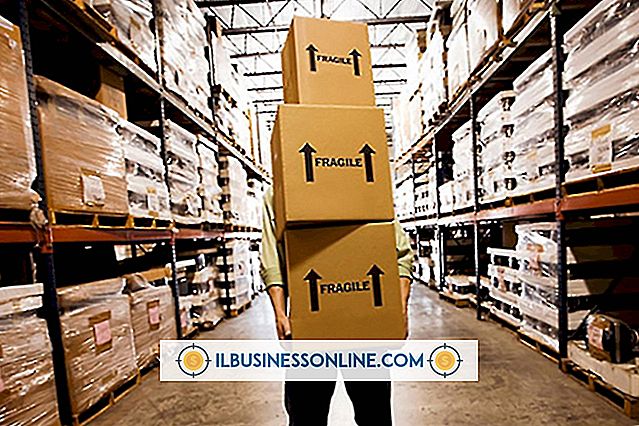E-mailsjablonen in Thunderbird gebruiken

Het gebruik van e-mailsjablonen in de Thunderbird-applicatie van Mozilla kan een echte tijdbesparing zijn wanneer u bijna identieke berichten op regelmatige basis verstuurt. In plaats van alles zoals e-mailfacturen of wekelijkse updates helemaal opnieuw te maken, kunt u eenvoudig uw sjabloon openen en de details invullen. De sjabloon behoudt zelfs uw opmaak en kleuren, zodat u al uw zakelijke correspondentie een meer consistent uiterlijk kunt geven.
1.
Selecteer "Write" in de Thunderbird-werkbalk om helemaal vanuit het niets een sjabloon te starten. Als u een bestaand bericht als basis voor uw sjabloon wilt gebruiken, klikt u met de rechtermuisknop op het bericht en selecteert u 'Bewerken als nieuw'.
2.
Vul de velden in die u in de sjabloon wilt weergeven. Als u bijvoorbeeld altijd de sjabloon gebruikt voor het verzenden van berichten naar dezelfde persoon, plaatst u het e-mailadres van die persoon in het veld "Aan". Als u wilt dat de sjabloon een onderwerpregel bevat, voert u deze in het veld "Onderwerp" in.
3.
Voer de tekst en afbeeldingen in die u in de body van de sjabloon wilt opnemen en stel uw standaard opmaakvoorkeuren in.
4.
Klik op de pijl naast de knop 'Opslaan' op de werkbalk en selecteer vervolgens 'Sjabloon' in de opties. Thunderbird slaat het bericht op in de map Sjablonen. Als er geen map Templates bestaat, maakt Thunderbird deze.
5.
Open de sjabloon in de map Sjablonen wanneer u deze wilt gebruiken om een bericht te verzenden. Voer eventuele toevoegingen of wijzigingen aan het bericht in en klik vervolgens op de knop "Verzenden" om het bericht te verzenden. Als u het bericht niet meteen wilt verzenden, kunt u "Opslaan" selecteren in de werkbalk. Thunderbird slaat het gewijzigde bericht op in de map Concepten en laat de sjabloon ongewijzigd.
Waarschuwing
- Informatie in dit artikel is van toepassing op Mozilla Thunderbird 17. Het kan enigszins of aanzienlijk variëren met andere versies of producten.